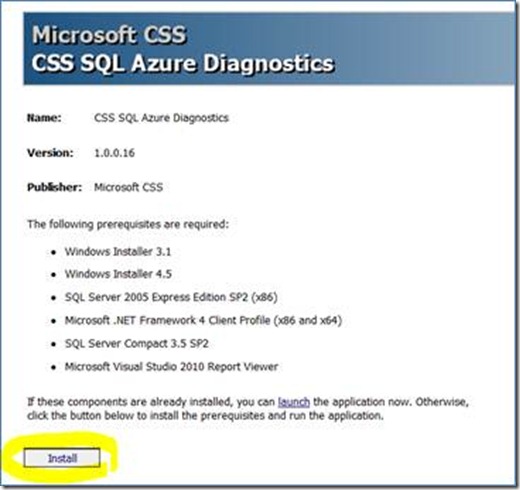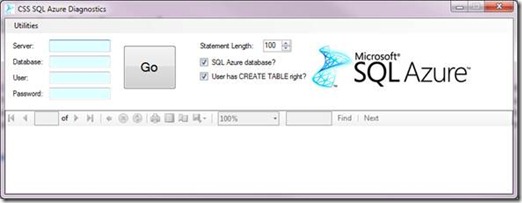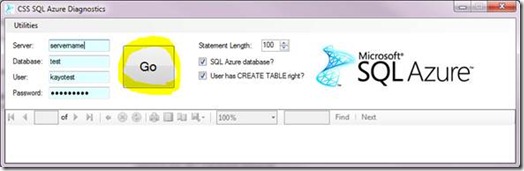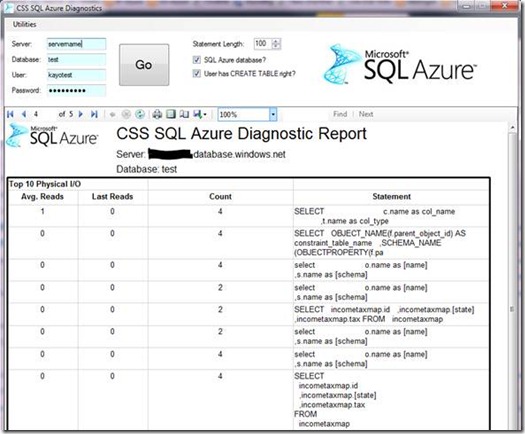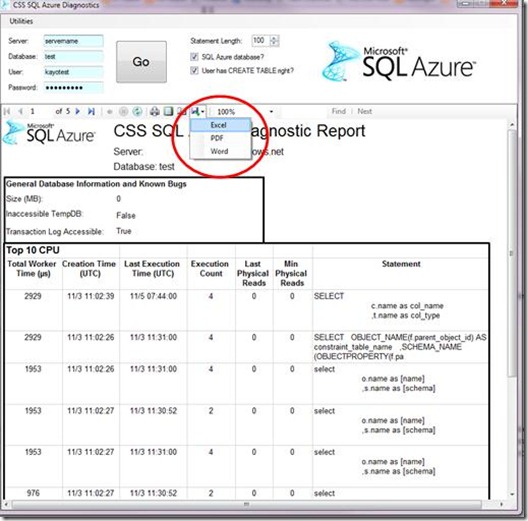[SQL Azure] CSS SQL Azure Diagnostics (CSAD)toolのご紹介
こんにちは、Windows Azure サポートチームです。
今回は、CSS SQL Azure Diagnostics tool をご紹介します。
このツールはSQL Azure のパフォーマンス・チューニングを行う際に便利です。
確認できる内容は以下の5つになります。(具体的な画面例はこのBlogの後半にあります。)
1. Top 10 CPU consumers (もっともCPUが使用されているクエリTop10)
2. Top 10 Duration (もっとも長く実行されているクエリTop10)
3. Top 10 Logical I/O (もっとも多く論理I/Oが実行されているクエリTop10)
4. Top 10 Physical I/O (もっとも多く物理I/Oが実行されているクエリTop10)
5. Recommended missing indexes(インデックスが適切かどうかの診断 ※現在一部開発中)
このツールを使うのに必要なプログラムは以下になります。
・Windows Installer 3.1 / 4.5
・Microsoft .NET Framework 4 Client Profile (x86 and x64)
・Microsoft Visual Studio 2010 Report Viewer
※上記のプログラムが存在しない場合はインストール時に自動的にインストールされます。
インストール方法
次のサイトにアクセスします。
CSS SQL Azure Diagnostics (CSAD)
以下の画面が起動してくるのでそのまま「Install」ボタンをクリックします。
インストールが開始されるので、完了を待ちます。
インストールが完了すると次の画面が開きます。
パフォーマンス レポートを作成する
下記をそれぞれ薄いブルーのテキストボックスに入力し、「GO」ボタンをクリックします。
・Server名(database.windows.netは省略可)
・パフォーマンス レポート出力対象のデータベース名
・ユーザー名(@servernameはいらない)
・パスワード
すると5つのレポートが作成されます。 をクリックすることでそれぞれのレポートを表示させることができます。
をクリックすることでそれぞれのレポートを表示させることができます。
Top CPU
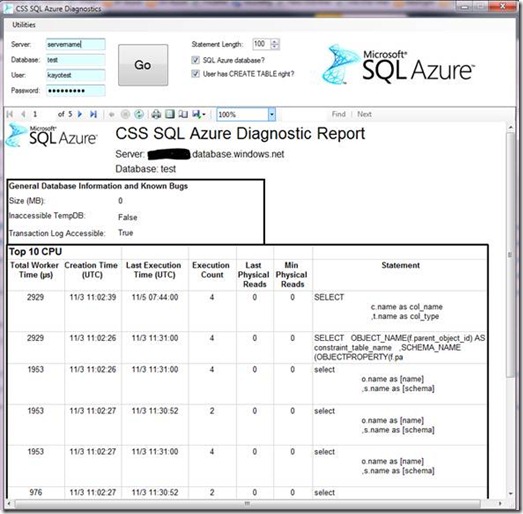
TOP 10 Duration
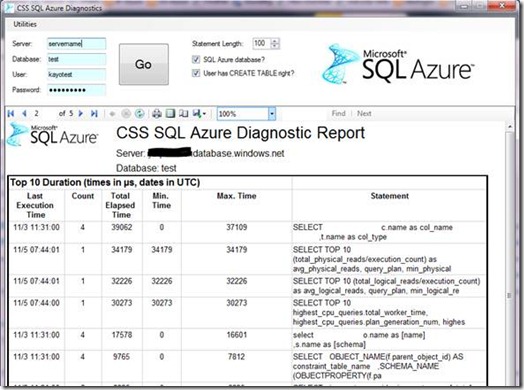
Top 10 Logical I/O
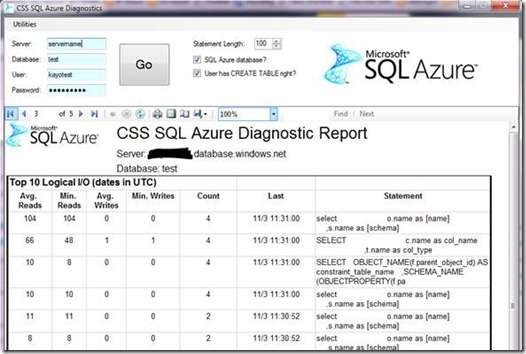
Recommended missing indexes
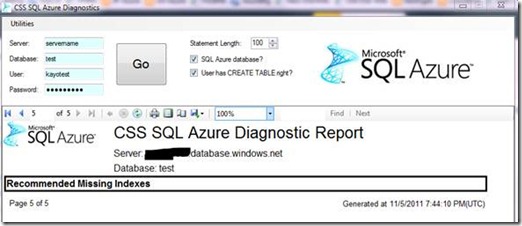
※「Recommended missing indexes」は現時点で開発中、今後改良される予定です。ここでよく実行されるクエリの情報から必要と思われるインデックスや、適切ではないインデックスの情報が確認できるようになる予定です。
レポートをExportする
下記のように  ボタンをクリックすると、Excel、PDFまたはWord形式にてレポートを出力させることができます。
ボタンをクリックすると、Excel、PDFまたはWord形式にてレポートを出力させることができます。
参考
この情報のもとになっているサイトは以下になります。
CSS SQL Azure Diagnostics tool released
また、Windows Azure / SQL Azure のサポートについては、以下を参照ください。
Windows Azure のサポート
--
Sr. Support Escalation Engineer
Kayoko Gray